word字体放大
word字体怎么无限加粗?
日常办公中大家都会用到的办公软件就是word了,那么你是否了解每一个操作过程呢?例如:怎么给字体换颜色,段落怎么设置行间距字间距怎么设置、怎么给字体换字号、word字体怎么无限加粗等等,如果不能熟练使用这些功能的小伙伴们建议你们课下多多学习。今天我就给各位小伙伴们分享word字体怎么无限加粗的具体操作步骤,小伙伴们看一看吧!
1.首先,我们选中word文档中的字体,如下图所示。
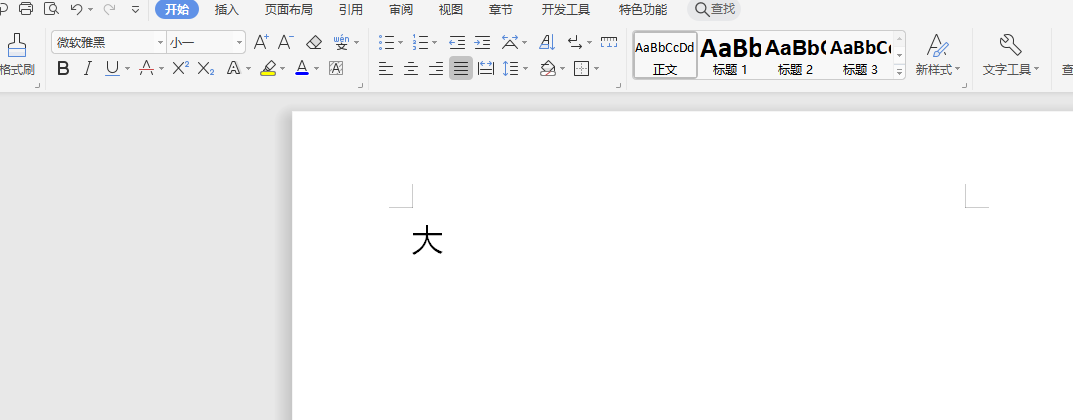
2.接下来,点击上方【文字效果】下面的更多设置,(如图红色圈出部分所示)。
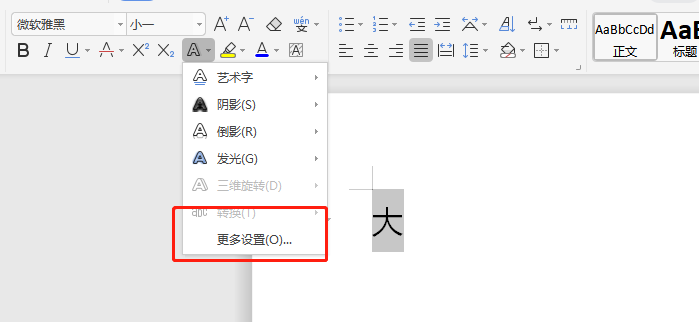
3.右侧会弹出属性菜单,选择【填充与轮廓】,随便选择一个文本轮廓。
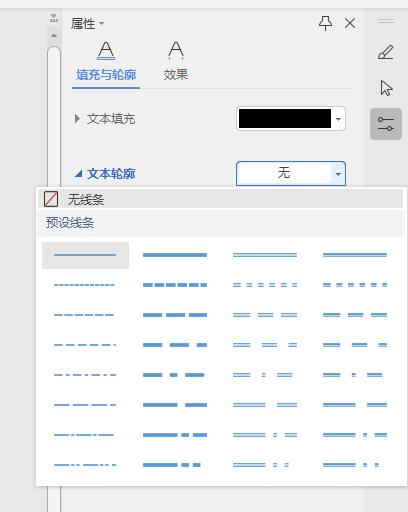
4.无限放大宽度的数值,即可达到无限加粗的效果。
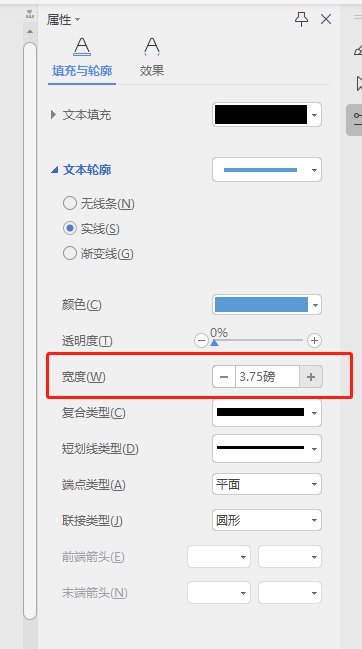
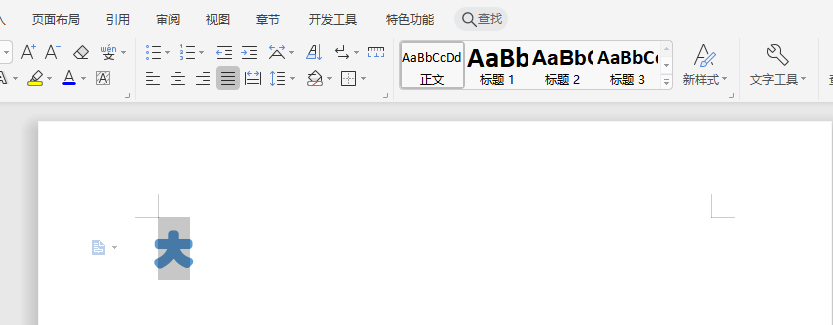
以上的3步操作步骤就是word字体怎么无限加粗的具体操作步骤,已经非常详细的给各位小伙伴们罗列出来了,大家按照以上的步骤按步就班的进行操作就可以实现了。这个方法虽然简单但是对于刚学word的小伙伴们还是新接触的内容,所以建议大家在课下的时候,抽出一点时间来,多重复操作几次,这样你就会记得更熟练掌握的更牢固。最后,希望以上的操作步骤对你有所帮助!
本篇文章使用以下硬件型号:联想小新Air15;系统版本:win10;软件版本:WPS2019。
你知道word文档字体怎么变大超过72吗?
我们都知道Word是我们工作上不可缺少的好帮手,我们经常用它来处理文件。经常使用Word的人都知道,在Word软件中,字号最大只有【72】,如果还想更大的话该怎么办呢?有没有别的方法呢?
肯定有啊,这里我准备了3种比72还要大的字体设置方法。接下来,就跟我一起来看看吧!有需要的赶紧收藏吧!
方法1:
1、首先,我们打开word软件;找到并点击【开始】的选项,选中所要放大的字体。
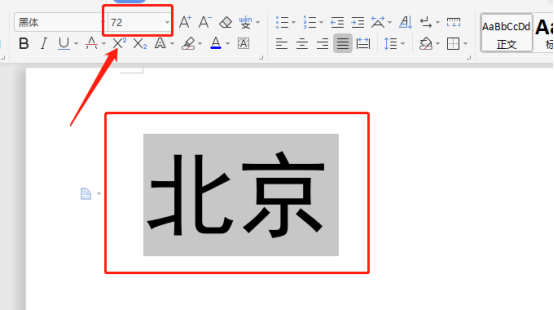
2、接着,我们在【工具栏】中点击【增大字号】的按钮,这样就可以增大字体。这种方式增大字体的倍数是以10计算的,72之后就是80、90等以此类推。我给大家设置个【120】的字体来看下。
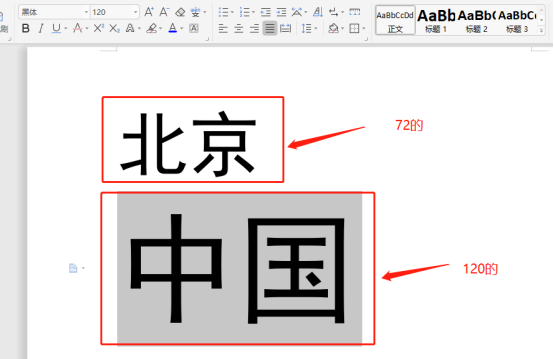
方法2:
我们在【工具栏】中找到并点击【开始】的选项;接着,我们在【工具栏】的【字号输入框】中输入所要放大的倍数即可,可以反复试验直到达到自己想要的大小。这里我设置【154】给大家看下效果!
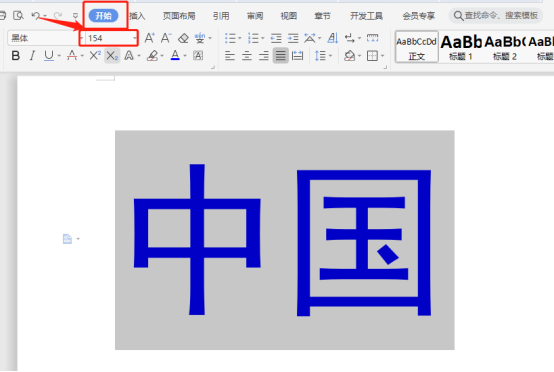
方法3:
1、我们选中所要放大的字体,然后点击鼠标【右键】,这时候会出现一排选项,我们找到【字体】的按钮,并点击。
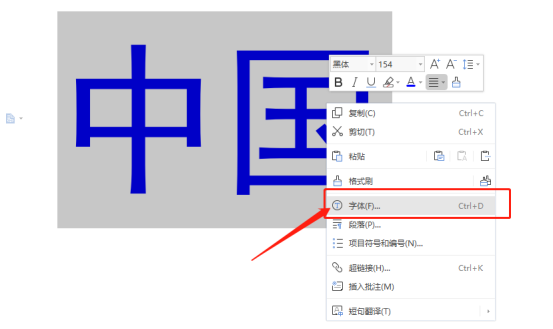
2、接着,我们在弹出的对话框中找到【字号】的选项;可以直接在里面输入所选文本的字体大小,也可以在【预览】中看到文字的效果,然后点击【确定】的按钮。(如图所示)
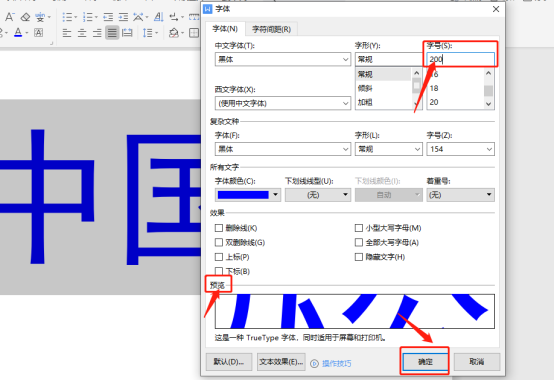
好了,以上就是我分享的3种在Word中设置超过72字号的方法了,你们学会吗?
本篇文章使用以下硬件型号:联想小新Air15;系统版本:win10;软件版本:Microsoft Office Word 2020。

